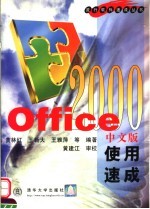
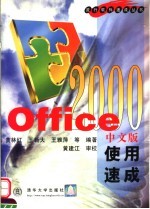
Office 2000 中文版使用速成PDF电子书下载
- 电子书积分:14 积分如何计算积分?
- 作 者:黄林红,王新大,王雅萍等编著
- 出 版 社:北京:清华大学出版社
- 出版年份:2000
- ISBN:7302010323
- 页数:405 页
第1章 预备知识 3
1.1 术语 3
1.2 Microsoft Office 2000应用程序的组成 3
第一部分 Office基础 3
1.3 安装Office 2000 4
1.4 启动Office应用程序 4
1.5 Office应用程序窗口的基本结构 5
1.6 菜单栏和菜单 6
1.6.1 快捷菜单 7
1.7 对话框 8
1.7.1 度量单位 10
1.7.2 对话框求助 10
1.8.1 工具栏的显示或隐藏 11
1.8 工具栏 11
1.8.2 改变工具栏的位置 12
1.8.3 改变菜单和工具栏按钮的显示方式 12
1.9 状态栏 13
1.10 鼠标指针及鼠标操作 13
1.11 求助功能 14
1.11.1 启用和关闭Office助手 14
1.11.2 利用Office助手获取帮助信息 15
1.11.3 按索引和目录方式查阅帮助信息 16
1.11.4 获取窗口部件的说明 17
1.12 退出Office应用程序 18
2.1.2 打开已有文档 19
2.1.1 打开新文档 19
第2章 基本操作 19
2.1 打开文档 19
2.2 关闭文档 23
2.3 文档存盘 23
2.3.1 正式存盘 24
2.3.2 自动保存和故障后的恢复 25
2.4 打印文档 26
2.4.1 打印Word文档 27
2.4.2 打印PowerPoint演示文稿 27
2.4.3 打印Excel工作簿 28
2.5 改变文档的显示比例 28
2.6.1 用拖动操作移动或复制文本 30
2.6.2 利用Windows剪贴板和Office剪贴板移动或复制文本 30
2.6 移动和复制文本 30
2.7 快速编辑:查找和替换 32
2.7.1 查找 33
2.7.2 替换 34
2.7.3 高级查找和替换选项 35
第二部分 Microsoft Word 39
第3章 新建Word文档 39
3.1 白手起家建新文档 39
3.1.1 文档窗口 39
3.1.2 往文档中键入内容 40
3.2 在模板和向导的引导下建新文档 43
第4章 编辑文档 49
4.1 在文档中移动插入点 49
4.2 选择文本 49
4.4 修订 50
4.3 编辑文本 50
4.4.1 边编辑文本边加修订标记 51
4.4.2 接受或拒绝修订 52
4.5 将另一个文档插入到活动文档中 53
第5章 字符与段落的格式化 55
5.1 字符的格式化 55
5.1.1 用“格式”工具栏选定字符格式 55
5.1.2 用“字体”命令选定字符格式 56
5.1.3 加下划线 57
5.1.4 字符特殊效果 57
5.1.5 为文本添加动态效果 58
5.2.1 设置段落的缩进 59
5.2 段落的格式化 59
5.2.2 设置段落内行间距 62
5.2.3 设置段落间的距离 62
5.2.4 设置段落内文本的对齐方式 63
5.3 设置中文版式 63
5.3.1 版式控制 64
5.4 复制字符格式和段落格式 65
第6章 页面结构 66
6.1 分节 66
6.2 调整页面设置 67
6.2.1 调节页边距 68
6.2.2 选择纸型和页的走向 69
6.3 分页 70
6.4 建立多栏版式 73
7.1 普通视图 76
第7章 在不同视图中加工文档 76
7.2 页面视图 77
7.3 Web版式视图 77
7.4 打印预览视图 77
7.4.1 “打印预览”工具栏 78
7.5 大纲视图 80
7.5.1 “大纲”工具栏 80
7.5.2 键入文档大纲 81
7.5.3 控制文档大纲中文本的显示 82
7.5.4 文档大纲的重组 82
7.5.5 打印大纲文档 83
第8章 表格 84
8.1 表格的基本结构 84
8.3 将表格转换成文本段落 85
8.2 往表格中输入内容 85
8.4 编辑表格 86
8.4.1 在表格中选择内容 86
8.4.2 在表格中插行和列 86
8.4.3 在表格中删除单元格、行和列 88
8.4.4 在表格中移动和复制行和列 88
8.4.5 合并单元格 89
8.4.6 改变列宽 90
8.4.7 改变行高 90
8.5 重复标题 90
8.6 对单元格中的数值求和 90
第9章 文档修饰 92
9.1 页眉和页脚 92
9.1.1 建立页眉/页脚 92
9.1.3 不同格式的页眉或页脚 93
9.1.2 “页眉/页脚”工具栏 93
9.1.4 查看和删除页眉和页脚 94
9.2 脚注和尾注 95
9.2.1 加脚注 95
9.2.2 查阅和编辑脚注文字 96
9.3 添加项目符号和编号 97
9.3.1 添加项目符号 98
9.3.2 添加编号 98
9.3.3 删除项目符号和编号 99
9.4 在文档中加边框 100
9.4.1 为表格加边框 100
9.4.2 页面边框 100
10.1 PowerPoint的用途 105
10.2 PowerPoint对话框 105
第10章 概述 105
第三部分 Microsoft PowerPoint 105
10.3 PowerPoint窗口 106
10.3.1 演示文稿窗口 107
10.4 演示文稿的组成 107
10.5 视图 108
10.5.1 视图的切换 109
10.6 制作新文稿 111
10.6.1 从空白演示文稿出发建立文稿 111
10.7 追加新幻灯片 112
第11章 在大纲视图中加工演示文稿 113
11.1 文稿大纲结构 113
11.2 “大纲”工具栏 113
11.3 输入幻灯片的标题和层次小标题 114
11.4.1 移动插入点位置 116
11.4.2 选择文本 116
11.4 编辑文本 116
11.4.3 编辑操作 117
11.5 复制文本格式 118
11.6 重组文本 118
第12章 在幻灯片视图中加工文本 120
12.1 在幻灯片视图中查看幻灯片 120
12.2 制作标题幻灯片 121
12.3 建立项目清单式幻灯片 122
12.4 编辑和格式化幻灯片文本 123
12.5 增加和删除项目符号 125
12.5.1 自选用作项目符号的字符 127
13.1.1 “幻灯片浏览”工具栏 129
第13章 幻灯片浏览视图、备注页视图和讲义 129
13.1 幻灯片浏览视图 129
13.1.2 选择幻灯片 130
13.1.3 改变幻灯片的次序 131
13.1.4 增加和删除幻灯片 132
13.1.5 变彩色文稿为灰度文稿 132
13.2 备注页 133
13.2.1 进入备注页视图 133
13.3 讲义 134
13.3.1 讲义母版 134
第14章 设计模板、配色方案和背景效果 136
14.1 设计模板 136
14.1.1 更换演示文稿的设计模板 137
14.2 配色方案 138
14.2.1 查看配色方案 139
14.2.2 更换幻灯片的配色方案 139
14.3 标题母版和幻灯片母版 140
14.3.1 进入和退出幻灯片母版 140
14.3.2 进入和退出标题母版 141
14.4 背景效果 142
14.4.1 在幻灯片上添加日期、时间及幻灯片编号 142
14.4.2 在幻灯片背景上添加和隐藏图形对象 143
14.4.3 用颜色填充背景 143
14.4.4 用特殊效果填充背景 144
第15章 放映演示文稿 149
15.1 设置切换效果 149
15.4 设置放映参数 151
15.3 预览切换效果和动画效果 151
15.2 设置动画效果 151
15.5 启动放映 152
15.6 控制幻灯片放映 152
15.7 为幻灯片的自动循环放映定时 153
第四部分 Microsoft Excel 157
第16章 概述 157
16.1 工作簿窗口和工作表 157
16.1.1 工作表 157
16.1.2 编辑栏 158
16.1.3 标签滚动按钮 159
16.2 建立工作簿 159
16.2.1 形成活动单元格 159
16.2.2 往单元格中键入数据 160
16.2.3 数据键入技巧 161
第17章 编辑单元格中的内容 164
17.1 移屏操作 164
17.2 编辑单个单元格中内容 165
17.3 移动和复制数据 165
17.4 选择性粘贴 166
17.5 排序 168
第18章 在工作表中进行计算 170
18.1 利用“自动求和”按钮 170
18.2 求和的捷径:复制公式 172
18.3 使用内部函数 173
第19章 改变工作簿的结构 177
19.1 概述 177
19.1.1 往工作簿中插入或从中删除工作表 177
19.1.2 移动和复制工作表 178
19.2 改变工作表的结构 180
19.3 改变列宽 180
第20章 数据的格式化 181
20.1 设置数据中字符的字体、字形和字号 181
20.2 设置工作表中的颜色效果 181
20.3 设置单元格中数据的水平对齐方式 183
20.4 设置单元格中数据的方向 184
20.5 设置数据格式 185
第21章 依据工作表的数据建图表 188
21.1 准备工作 188
21.2 创建图表工作表 189
21.3 创建嵌入式图表 192
21.4 图表的格式化 194
22.1 概述 197
第22章 数据库基础 197
第五部分 Microsoft Access 197
22.2 打开数据库 198
22.2.1 新建一个空白数据库 198
22.2.2 利用“数据库向导”制作数据库 198
22.2.3 打开一个已存在的数据库 201
22.3 打开、关闭和重新打开数据库窗口 202
22.4 数据库对象 204
22.5 加工Access数据库对象的基本操作 206
22.6 将数据和对象存盘 207
第23章 建立表 208
23.1 准备工作 208
23.2 利用“表向导”建立表的结构 209
23.3 修改表的结构 212
23.3.1 增加、删除和重排字段 213
23.3.2 设置字段属性 214
23.3.3 指定主键 216
23.4 将表的设计方案存盘 216
第24章 在数据表视图中输入和查看数据 217
24.1 进入数据表视图 217
24.2 修改数据表的布局 217
24.3 在数据表中输入和编辑数据 218
24.4 记录排序 219
24.5 查找和替换字段中的信息 220
24.6 筛选记录 222
25.1 窗体 225
25.1.1 利用“窗体向导”建立窗体结构 225
第25章 窗体和报表 225
25.1.2 快速创建一个简易窗体 227
25.1.3 窗体中的操作 228
25.2 报表 230
25.2.1 自动创建报表 230
25.2.2 利用“报表向导”建报表 232
25.3 修改窗体和报表的结构 236
25.3.1 增加和删除一个绑定控件 237
25.3.2 增加一个非绑定控件 238
25.3.3 删除控件 239
25.3.4 改变控件的位置和大小 239
第26章 数据库查询 242
26.1 “高级筛选/排序”命令 242
26.1.1 定义简单筛选条件 243
26.1.2 定义组合筛选条件 244
26.1.3 排序 245
26.2 建立一个简单查询 246
第六部分 Office中的公共插图程序 251
第27章 在文档中插图之一:直接绘图 251
27.1 绘制图形的一般步骤 251
27.2 线条类图形 252
27.3 基本几何图形 253
27.4 粗箭头 254
27.5 星形和旗帜图形 254
27.6 图形对象的调节、换形和放缩 255
27.7 往封闭图形中增加文本 256
27.8 图形对象的格式化 257
27.9 图形对象的复制、删除和移动位置 258
27.10 旋转和翻转图形对象 259
27.11 对象的叠放 260
27.12 对象的对齐 261
第28章 在文档中插图之二:图表 263
28.1 打开图表窗口 263
28.2 图表区结构 264
28.3 Graph的“常用”工具栏 265
28.4 选择图表类型 266
28.5 数据表的结构 266
28.6 往数据表中键入数据 268
28.7 图表数值的格式化 270
28.8 编辑数据表 271
28.11.1 添加和删除数据标志 272
28.11 图表的格式化 272
28.10 饼图图表数据的排布 272
28.9 数据的剔除和加入 272
28.11.2 添加和删除标题 274
28.11.3 轴的显示和隐藏 274
28.11.4 图例的增加、删除和改变位置 276
28.11.5 添加和删除网格线 276
28.12 退出Graph窗口 276
第29章 在文档中插图之三:剪贴画、艺术字和图片 277
29.1 往文档中插入剪贴画 277
29.1.1 向剪辑图库输入剪贴画 279
29.2 艺术字 281
29.2.1 编辑艺术字 282
29.3 图片 283
29.3.1 放缩和剪裁图片 283
29.3.2 改变图片的显示形态 285
29.3.3 使文本环绕图片 286
第30章 在文档中插图之四:组织结构图 288
30.1 在Word文档中增加组织结构图 288
30.2 建立组织结构图的实例 289
30.3 编辑组织结构图中的文本 291
30.4 编辑组织结构图的结构 291
第七部分 用Microsoft Outlook管理信息 297
第31章 Outlook中的基本操作 297
31.1 启动Outlook 297
31.2 视图和视图的切换 299
31.3 项目操作 300
31.4 建立和使用通讯簿 302
31.5.1 页面格式设置 305
31.5 打印功能 305
31.5.2 预览打印格式 306
31.5.3 打印样式举例 307
第32章 收件箱和联系人 308
32.1 收件箱 308
32.1.1 阅读收到的电子邮件 308
32.1.2 编写和发送电子邮件 309
32.1.3 写回信 312
32.1.4 转发 312
32.1.5 管理电子邮件 313
32.2 联系人 314
32.2.1 增加新联系人 314
32.2.2 浏览联系人的Web页 317
33.1.1 FrontPage窗口 321
33.1 概述 321
第八部分 网页制作工具——FrontPage 321
第33章 FrontPage中的基本操作 321
33.2 创建新的网页 322
33.2.1 FrontPage窗口中的模板和向导 323
33.3 打开本地磁盘上已有的网页 325
33.4 保存网页 326
33.5 关闭网页 327
33.6 用Web浏览器预览网页 327
33.7 设置网页的背景属性 327
33.8 打印网页 329
33.8.1 打印预览 329
33.8.2 打印 329
33.9 发布站点 329
34.1.1 移动插入点和滚动网页 331
第34章 编辑网页 331
34.1 在网页中游动 331
34.1.2 在网页中用书签定位 332
34.1.3 用超级链接跳转 332
34.2 输入文字 333
34.3 网页视图的查看方式 334
34.3.1 普通方式 334
34.3.2 HTML视图方式 334
34.3.3 预览方式 334
34.4 编辑网页中的内容 336
34.4.1 选择网页上的内容 336
34.4.2 移动和复制 337
34.5.2 特殊效果 338
34.5.1 改变字符颜色 338
34.5 设置字符格式 338
34.6 设置段落格式 339
34.6.1 换行和分段 339
34.6.2 改变段落样式 339
34.7 项目符号和编号 340
34.7.1 建立项目符号列表 341
34.7.2 用图片作为项目符号 341
34.7.3 建立编号列表 342
34.7.4 扩充项目符号或编号列表 343
第35章 修饰网页 344
35.1 插入水平线 344
35.2 主题 345
35.2.1 应用主题 345
35.3.1 概述 346
35.2.2 去掉或改变网页所用的主题 346
35.3 超级链接 346
35.3.2 建立超级链 347
35.3.3 测试超级链接 348
35.3.4 取消超级链接 349
第36章 表格和框架 350
36.1 表格 350
36.1.1 创建表格 350
36.1.2 表格与文本的相互转换 351
36.1.3 编辑表格 351
36.2 框架 353
36.2.1 创建框架网页 353
36.2.2 在每个框架中新建或指定一个初始网页 355
36.2.4 修改框架的属性 356
36.2.3 有关框架的基本操作 356
36.2.5 框架网页中的5种视图方式 357
第37章 在网页中插入图像及其他元素 358
37.1 在网页中插入图像 358
37.1.1 从当前打开的站点中获取图像 358
37.1.2 插入剪贴画 360
37.2 加工图像 360
37.3 把图像恢复原样 361
37.4 保存含有图像的网页 361
37.5 在网页中插入其他元素 362
37.5.1 动态按钮 362
37.5.2 横幅广告 362
37.5.3 游动字幕 364
37.5.4 计数器 365
38.1 Internet概述 369
第九部分 Microsoft Internet Explorer 5.0 369
第38章 Microsoft Internet Explorer 5.0的基础操作 369
38.2 Web浏览器 370
38.3 建立到Internet的连接 370
38.4 启动和断开与Internet的连接 370
38.5 Internet Explorer窗口结构 372
38.6 输入Web地址 373
38.6.1 “自动完成”功能 373
38.7 利用链接栏 374
38.8 切换网页 375
第39章 自定义Internet Explorer 5.0的工作方式 376
39.1 移动工具栏和菜单栏的位置 376
39.2 更改标准按钮栏的结构 376
39.3 利用“历史”按钮 377
39.4 创建网页的桌面快捷方式 379
39.5 利用收藏夹 379
39.5.1 将网页添加到收藏夹 380
39.5.2 访问收藏夹中保存的Web站址 380
39.5.3 整理收藏夹 380
39.6 更改初始页 380
39.7 自定义显示环境 382
39.8 加快网页打开的速度 383
第40章 打印和保存网页信息 385
40.1 打印网页 385
40.1.1 打印IE窗口中显示的内容 385
40.1.2 打印超级链接的目标 386
40.2.1 保存网页上的文本信息 389
40.2 保存网页信息 389
40.2.2 将网页图片用作为桌面墙纸 390
第41章 利用Internet Explorer接发电子邮件 391
41.1 概述 391
41.2 编写新电子邮件 391
41.2.1 在电子邮件内容中插入文档 393
41.3 阅读电子邮件 394
41.4 回复和转发电子邮件 395
41.5 通讯簿功能 397
41.5.1 从阅读邮件的窗口中向通讯簿添加条目 397
41.5.2 直接建立通讯簿条目 397
41.5.3 创建联系人组 401
41.5.4 应用通讯簿 403
41.5.5 打印通讯簿中的信息 404
- 《“十三五”规划教材 中药鉴定学实验 供中药学 药学及相关专业使用 第2版》吴啟南 2018
- 《AutoCAD 2018自学视频教程 标准版 中文版》CAD/CAM/CAE技术联盟 2019
- 《AutoCAD机械设计实例精解 2019中文版》北京兆迪科技有限公司编著 2019
- 《新编临床药物使用规范》孙国栋,解华主编 2017
- 《复分析 英文版》(中国)李娜,马立新 2019
- 《中国农药研究与应用全书 农药科学合理使用》欧晓明,司乃国,陈杰编 2019
- 《HSK速成强化教程 练习册 五级》刘超英,龙清涛,金舒年,蔡云凌编著 2019
- 《生物化学 本科临床 英文版》张晓伟 2018
- 《Dreamweaver CC 2018标准实例教程 中文版》杨雪静,胡仁喜编著 2019
- 《少儿速成中国象棋 入门篇 上》田磊 2016
- 《市政工程基础》杨岚编著 2009
- 《家畜百宝 猪、牛、羊、鸡的综合利用》山西省商业厅组织技术处编著 1959
- 《《道德经》200句》崇贤书院编著 2018
- 《高级英语阅读与听说教程》刘秀梅编著 2019
- 《计算机网络与通信基础》谢雨飞,田启川编著 2019
- 《思维导图 超好用英语单词书》(中国)王若琳 2019
- 《看图自学吉他弹唱教程》陈飞编著 2019
- 《法语词汇认知联想记忆法》刘莲编著 2020
- 《培智学校义务教育实验教科书教师教学用书 生活适应 二年级 上》人民教育出版社,课程教材研究所,特殊教育课程教材研究中心编著 2019
- 《国家社科基金项目申报规范 技巧与案例 第3版 2020》文传浩,夏宇编著 2019
- 《大学计算机实验指导及习题解答》曹成志,宋长龙 2019
- 《指向核心素养 北京十一学校名师教学设计 英语 七年级 上 配人教版》周志英总主编 2019
- 《大学生心理健康与人生发展》王琳责任编辑;(中国)肖宇 2019
- 《大学英语四级考试全真试题 标准模拟 四级》汪开虎主编 2012
- 《大学英语教学的跨文化交际视角研究与创新发展》许丽云,刘枫,尚利明著 2020
- 《北京生态环境保护》《北京环境保护丛书》编委会编著 2018
- 《复旦大学新闻学院教授学术丛书 新闻实务随想录》刘海贵 2019
- 《大学英语综合教程 1》王佃春,骆敏主编 2015
- 《大学物理简明教程 下 第2版》施卫主编 2020
- 《指向核心素养 北京十一学校名师教学设计 英语 九年级 上 配人教版》周志英总主编 2019
